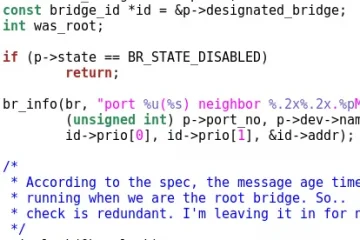I pochi eletti possono scaricare la iPadOS 15 beta oggi (7 giugno), ora che il WWDC è in corso e la beta per sviluppatori è attiva. Questo è esattamente il modo in cui Apple ha fatto le cose in passato, conferenza virtuale degli sviluppatori o meno.
Il resto del pubblico non sarà in grado di provare iPadOS 15 fino a quando non arriverà una beta pubblica a luglio. Ma per coloro che sono pronti a far funzionare le proprie app per il grande aggiornamento di quest’anno, o solo per coloro che vogliono dare un calcio alle gomme delle ultime funzionalità, abbiamo tutte le informazioni necessarie per installare iPadOS 15 beta.
Non abbiamo potuto ti biasimo per voler provare iPadOS 15, poiché i nuovi strumenti multitasking sembrano fantastici e Quick Notes sembra un gioco da ragazzi. Quel nuovo Safari sembra così strano che vogliamo vedere come funziona in pratica il nuovo layout dei segnalibri.
Ma, ovviamente, iPadOS 15 (come tutte le versioni beta) viene fornito con alcuni asterischi che dovresti conoscere davanti. Come sempre, questa è la prima di due beta di iPadOS 15 e l’edizione per sviluppatori sarà la versione più rischiosa. Ovviamente, estirperà gli hobbisti, poiché richiede un account Apple Developer che costa $ 100 (che può essere acquistato qui).
La beta pubblica, d’altra parte, è un po’più affidabile in quanto ha trascorso un po’più di tempo nel forno e, come accennato in precedenza, è gratuita!
Per prima cosa, crea assicurati che il tuo iPad sia stato sottoposto a backup. Puoi farlo più facilmente tramite iCloud Backups.
- Apri l’app Impostazioni.
- Tocca il tuo profilo utente.
- Tocca iCloud.
- Tocca Backup iCloud.
- Attiva l’interruttore di backup iCloud.
- Controlla l’ora dell'”ultimo backup riuscito”.
Puoi anche eseguire il backup localmente su un Mac collegando il tuo iPad, aprendo Finder, selezionando quell’iPad nel menu a sinistra e facendo clic su Riepilogo.
Quindi seleziona Questo computer in Backup (al contrario su iCloud) e quindi fai clic su Esegui backup adesso.
Inoltre, se sei già su iPadOS 14, non preoccuparti della compatibilità. iPadOS 15 supporta esattamente gli stessi iPad di iPadOS 14. Se non utilizzi iPadOS 14, ecco l’elenco degli iPad supportati:
Come scaricare la beta per sviluppatori di iPadOS 15
Sei pronto a provare iPadOS 15 da solo? Ecco come iniziare a utilizzare la beta per sviluppatori.
1. Sul tuo iPad, vai su developer.apple.com.

2. Fai clic su Account.

3. Accedi con il tuo account sviluppatore Apple.

4. Fai clic su Download.

5. Fai clic su Installa profilo accanto a iPadOS 15 beta.

6. Fai clic su Consenti.

7. Fai clic su Chiudi.

8. Apri Impostazioni.

9. Tocca Profilo (in Generale)
10. Seleziona il profilo beta di iPadOS 15

11. Tap install (enter your unlock code next).

12. Tap Install again.

13. Tap Install for a third time.

14. Tap Restart, and your iPad will restart.

15. In Settings, under General, tap Profile.

16. Tap Download & Install.

Now, watch as your iPad downloads and prepares the update. It might take a while, as it has for me. A good way to spend this time is making sure the iPad is plugged in and charging.
17. Tap Install Now.

Now, it’s time for your iPad to restart. The iPadOS 15 developer beta will be installed! Good luck, developer, with upgrading your app for iPadOS 15 support.